使用Adobe Acrobat可以调整和设置pdf的页码,一般把封面和索引用罗马数字标注,把正文部分用阿拉伯数字标注。
1.下载Adobe Acrobat,地址:
http://www.xp510.com/xiazai/Application/reading/15338.html
2. 安装完Adobe Acrobat之后,打开某个pdf文件,比如:Java开发实战1200例(第1卷).pdf –》页码缩略图 —》按Shift键,用鼠标选择点击索引的开头与结尾 –》编排页码,如图(1)所示:
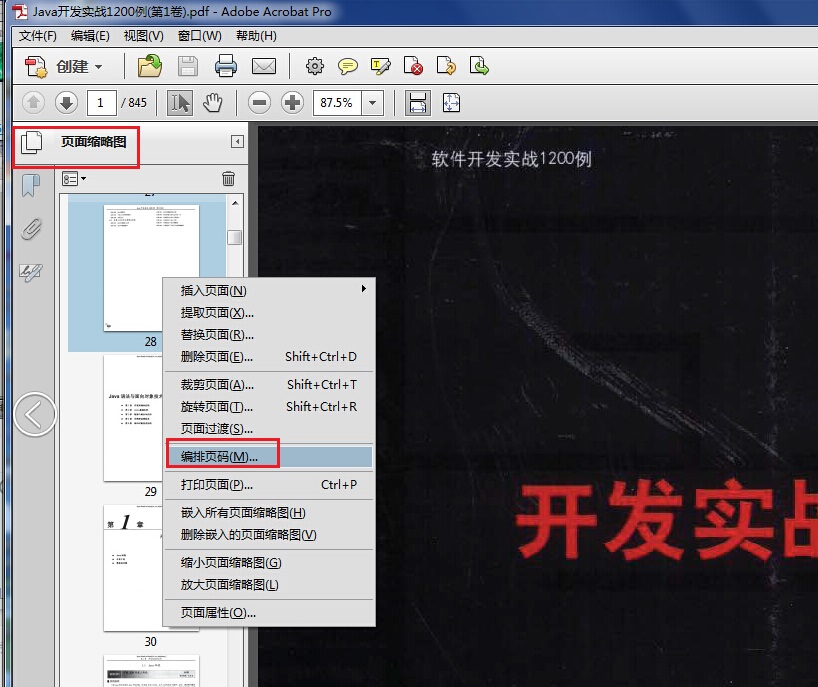
3. 将索引部分的页码设置为:i、ii、iii、iv、v、vi、vii、viii、ix、x、xi等罗马数字,图(2)所示:

索引部分的页码设置好之后,正文部分的页码自动变为1、2、3阿拉伯数字,效果如下:
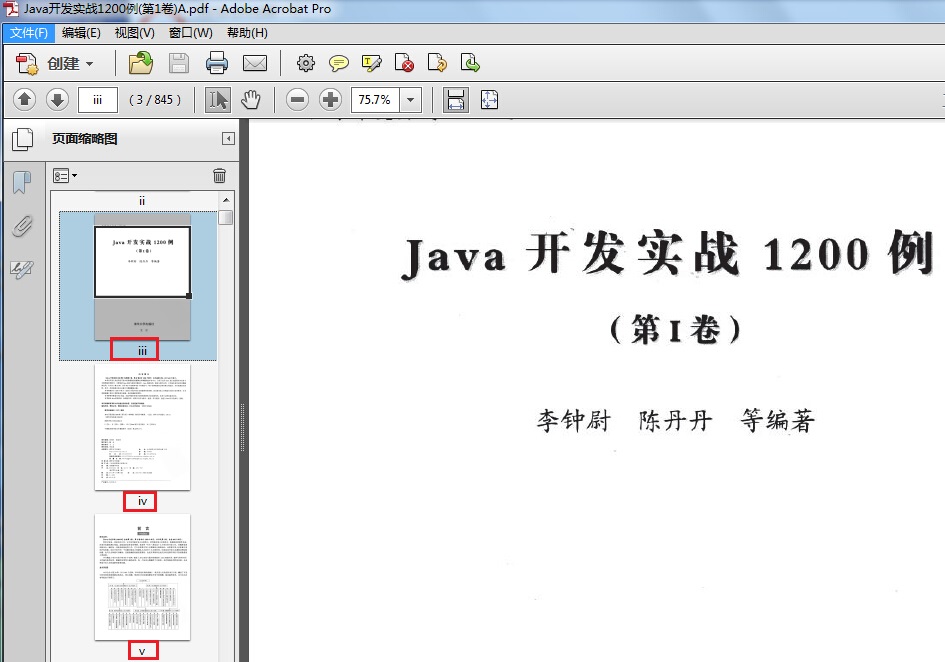
当然,也可以在“页面缩略图”里,手动地调整各个pdf页面之间的顺序。找到需要调整页面顺序的页面,选中,如果是连续的多页调整,可以使用shift或者ctrl键选中之后调整。调整的方法很简单,只需要按住鼠标拖动到需要的位置放开即可。

























 1635
1635

 被折叠的 条评论
为什么被折叠?
被折叠的 条评论
为什么被折叠?










